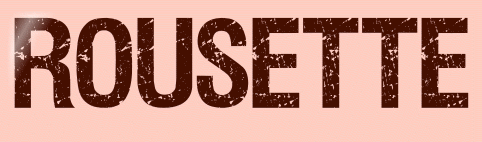 |

Deze tutorial is auteursrechtelijk beschermd door Animabelle Chantal, alle rechten voorbehouden.
Elke verspreiding, zonder voorafgaande schriftelijke toestemming is geheel verboden.
Elke gelijkenis met een andere tutorial is puur toeval.
Ik heb de les gemaakt in PaintShop Pro 2019 op 27-10-2020.
Ik heb de persoonlijke toestemming van Chantal om haar lessen te vertalen uit het Frans.
Wil je deze vertaling linken, dan moet je Animabelle daarvoor persoonlijk toestemming om vragen !!!
Ik ben alleen maar de vertaler, de auteursrechten liggen volledig bij Chantal.
Merci beaucoup Chantal, que je pouvez traduire vos tutoriéls en Néerlandais.
Claudia.
Materialen :

Beide Maskers worden in PSP zelf geopend.
Installeer het font "Vanishing".
Filters :
Toadies - Weaver en What Are You?
Filters Unlimited 2.0.
Cresent Moon - Jammin' ***
MuRa's Meister - Perspective Tiling.
Tramages - Pool Shadow.
Texturize - Raw Canvas ***
***Importeer de filters Cresent Moon en Texturize in het filter "Filters Unlimited 2.0"***
Kleurenpallet :

1ste kleur = #999999
2de kleur = #373737
3de kleur = #131313
4de kleur = #AA1B0B
5de kleur = #FFFFFF
Wanneer je met eigen kleuren werkt speel dan met de mengmodus en/of dekking naar eigen inzicht.
Klik op onderstaande banner om naar de originele les te gaan :

Voorbereidingen :
Open alle benodigde materialen in PSP.
Maak van elk een duplicaat via SHIFT + D en sluit de originele.
Sla regelmatig je werkje tussendoor op als psp-image formaat,
als PSP er dan plotseling mee zou stoppen, dan moet je niet telkens alles opnieuw maken.

OPGELET !!! Naargelang de gebruikte kleuren, kunnen de Mengmodus en de Laagdekking verschillen. |

1.
Open uit de materialen het plaatje "Image_Base_Roussette".
Venster - Dupliceren (of gebruik de sneltoetsen Shift + D).
Sluit het originele plaatje, we werken verder op de kopie.
Lagen - Eigenschappen : hernoem de laag van het plaatje "Raster 1".
Als je een zelfgekozen plaatje gebruikt, hou dan deze instellingen aan : 800 x 500 px, breedte.
Effecten - Afbeeldingseffecten - Naadloze herhaling :
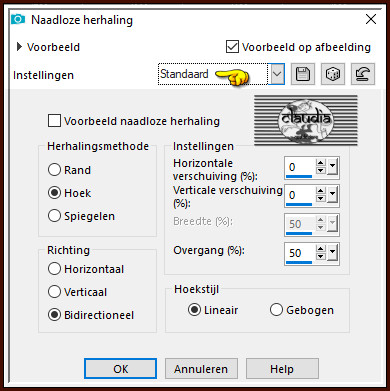

2.
Effecten - Insteekfilters - Toadies - Weaver :
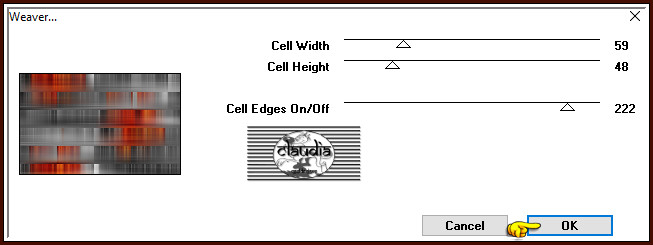
Aanpassen - Vervaging - Bewegingsvervaging :
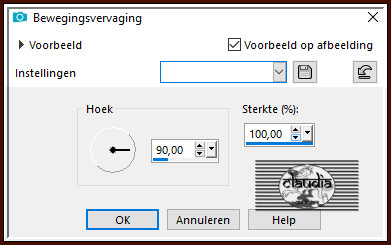
Effecten - Vervormingseffecten - Golf :
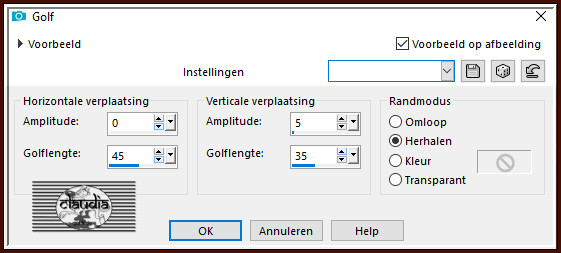

3.
Lagen - Dupliceren.
Effecten - Insteekfilters - <I.C.NET Software> - Filters Unlimited 2.0 - Cresent Moon - Jammin' :

Lagen - Eigenschappen : zet de Mengmodus van deze laag op Luminantie (oud) en de Dekking op 55%.
Effecten - Afbeeldingseffecten - Naadloze herhaling : de instellingen staan goed.
Effecten - Insteekfilters - <I.C.NET Software> - Filters Unlimited 2.0 - Toadies - What Are You? :
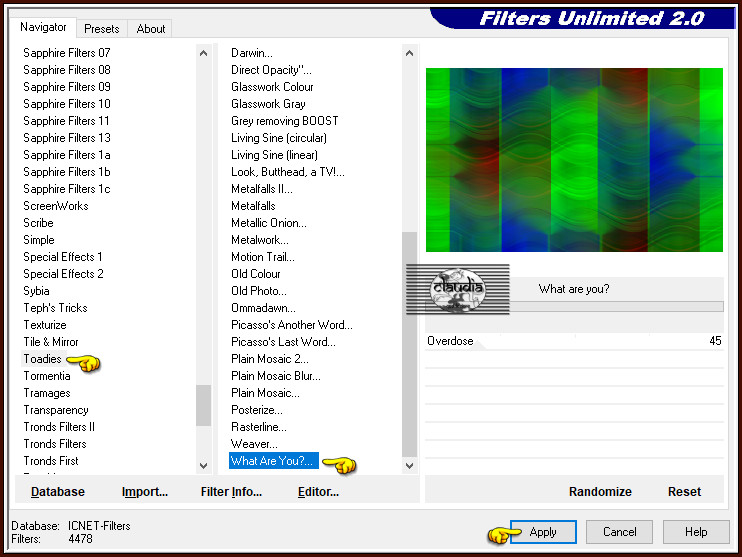
Lagen - Samenvoegen - Zichtbare lagen samenvoegen.

4.
Open uit de materialen het plaatje "Image2_Roussette_Animabelle".
Bewerken - Kopiëren.
Ga terug naar je werkje.
Bewerken - Plakken als nieuwe laag.
Het plaatje staat gelijk goed.
Lagen - Eigenschappen : zet de Mengmodus van deze laag op Overlay en de Dekking op 15%.
Effecten - Randeffecten - Accentueren.
Lagen - Samenvoegen - Zichtbare lagen samenvoegen.
Lagen - Dupliceren.
Open uit de materialen
het Masker "Masque2_Roussette_Animabelle" en minimaliseer het.
Ga terug naar je werkje.
Lagen - Nieuwe maskerlaag - Uit afbeelding :
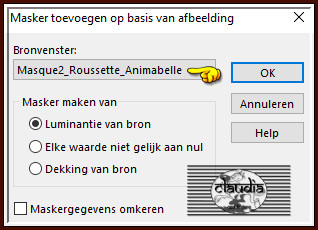
Lagen - Samenvoegen - Groep samenvoegen.
Lagen - Eigenschappen : zet de Mengmodus van deze laag op Tegenhouden.

5.
Lagen - Dupliceren.
Lagen - Samenvoegen - Zichtbare lagen samenvoegen.
Lagen - Dupliceren.
Open uit de materialen het Masker "Masque1_Roussette_Animabelle" en minimaliseer het.
Ga terug naar je werkje.
Lagen - Nieuwe maskerlaag - Uit afbeelding :
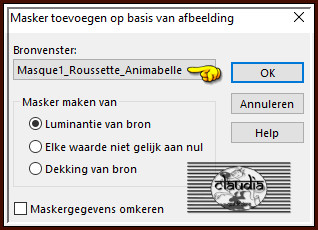
Lagen - Samenvoegen - Groep samenvoegen.
Lagen - Eigenschappen : zet de Mengmodus van deze laag op Bleken.
Lagen - Dupliceren.
Effecten - 3D-Effecten - Slagschaduw :
Verticaal = 1
Horizontaal = 1
Dekking = 100
Vervaging = 1
Kleur = Zwart (#000000)
Lagen - Samenvoegen - Zichtbare lagen samenvoegen.

6.
Lagen - Dupliceren.
Effecten - Textuureffecten - Mozaïek - antiek :
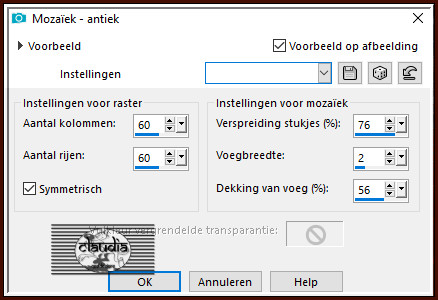
Effecten - Afbeeldingseffecten - Naadloze herhaling : de instellingen staan goed.
Effecten - Insteekfilters - MuRa's Meister - Perspective Tiling : Crop BG Color = 4de kleur
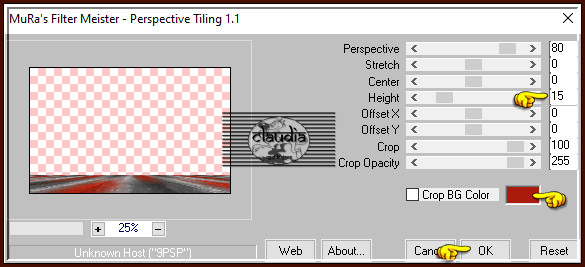
Aanpassen - Scherpte - Verscherpen.
Effecten - 3D-Effecten - Slagschaduw :
Verticaal = -15
Horizontaal = 0
Dekking = 40
Vervaging = 15
Kleur = Zwart (#000000)

7.
Open uit de materialen het plaatje "Image3_Roussette_Animabelle".
Bewerken - Kopiëren.
Ga terug naar je werkje.
Bewerken - Plakken als nieuwe laag.
Afbeelding - Formaat wijzigen : 40%, formaat van alle lagen wijzigen niet aangevinkt.
Effecten - Afbeeldingseffecten - Verschuiving :
Horizontale verschuiving = 0
Verticale verschuiving = -6
Aangepast en Transparant aangevinkt
Aanpassen - Scherpte - Verscherpen.
Effecten - 3D-Effecten - Slagschaduw :
Verticaal = 0
Horizontaal = 0
Dekking = 100
Vervaging = 50
Kleur = Zwart (#000000)
TIP : Als je een andere achtergrond wilt gebruiken, dan heeft Chantal het "raam" apart bij de materialen gestoken
(= Fenetre_seule_Roussette_Animabelle)

8.
Lagen - Dupliceren.
Activeer de laag eronder in het Lagenpallet (= Raster 1).
Effecten - Textuureffecten - Mozaïek - glas :
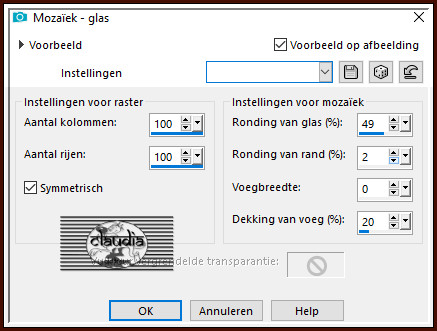
Lagen - Dupliceren.
Lagen - Samenvoegen - Omlaag samenvoegen.
Activeer het Selectiegereedschap (toets S op het toetsenbord) - Aangepaste selectie :

Voer deze getallen in :
Boven = 425
Links = 166
Rechts = 606
Onder = 499
Druk 1 x op de Delete toets op het toetsenbord.
Selecties - Niets selecteren.

9.
Afbeelding - Randen toevoegen : 1 px met de 3de kleur, Symmetrisch aangevinkt.
Selecties - Alles selecteren.
Afbeelding - Randen toevoegen : Symmetrisch aangevinkt
5 px met de 1ste kleur
5 px met de 2de kleur
20 px met de 4de kleur
Selecties - Omkeren.

10.
Effecten - Insteekfilters - Tramages - Pool Shadow :
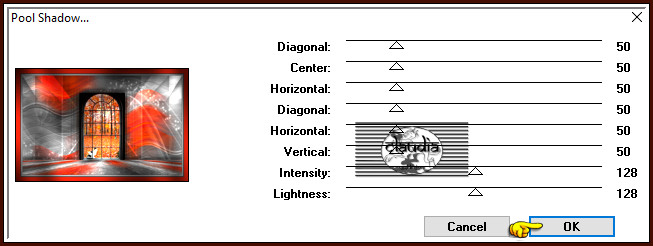
Selecties - Omkeren.
Lagen - Nieuwe rasterlaag.
Effecten- 3D-Effecten - Gestanst :
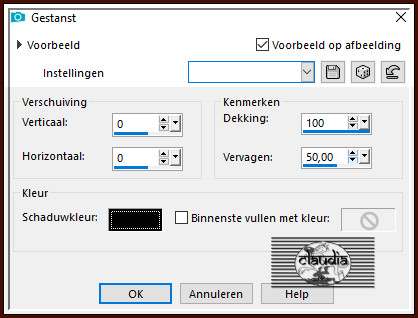
Selecties - Niets selecteren.
Lagen - Dupliceren.
Effecten - Textuureffecten - Weefpatroon :
Kleur weefdraad = 5de kleur / Kleur tussenruimten = 5de kleur
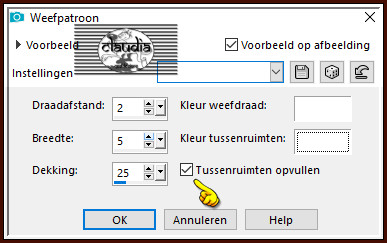

11.
Afbeelding - Randen toevoegen : 1 px met de 3de kleur, Symmetrisch aangevinkt.
Selecties - Alles selecteren.
Afbeelding - Randen toevoegen : 40 px met de 2de kleyr, Symmetrisch aangevinkt.
Selecties - Omkeren.
Effecten - Insteekfilters - <I.C.NET Software> - Filters Unlimited 2.0 - Texturize - Raw Canvas :
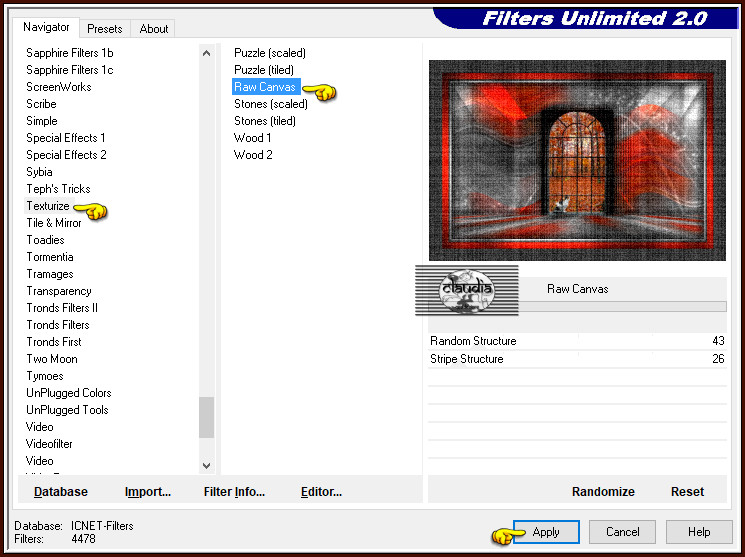
Effecten - Insteekfilters - Tramages - Pool Shadow : de instellingen staan goed.
Selecties - Omkeren.
Effecten - 3D-Effecten - Slagschaduw :
Verticaal = 0
Horizontaal = 0
Dekking = 100
Vervaging = 50
Kleur = Zwart (#000000)
Selecties - Niets selecteren.

12.
Open uit de materialen de tube "168_enfant_p2_animabelle".
Verwijder het watermerk.
Bewerken - Kopiëren.
Ga terug naar je werkje.
Bewerken - Plakken als nieuwe laag.
Afbeelding - Formaat wijzigen : 55%, formaat van alle lagen wijzigen niet aangevinkt.
Aanpassen - Scherpte - Verscherpen.
Plaats de tube links onderaan op je werkje :


13.
Afbeelding - Randen toevoegen : 3 px met de 4de kleur, Symmetrisch aangevinkt.
Ga naar het Kleurenpallet en zet de Voorgrond op de 3de kleur en de Achtergrond op de 4de kleur.
Activeer het "Tekstgereedschap" en zoek het font "Vanishing" met deze instellingen :

Let op de Richting van de tekst, die loopt van boven naar beneden !!!
Ga terug naar je werkje en typ de tekst "Rousette".
Lagen - Omzetten in rasterlaag.
Plaats de tekst naar links op je werkje :
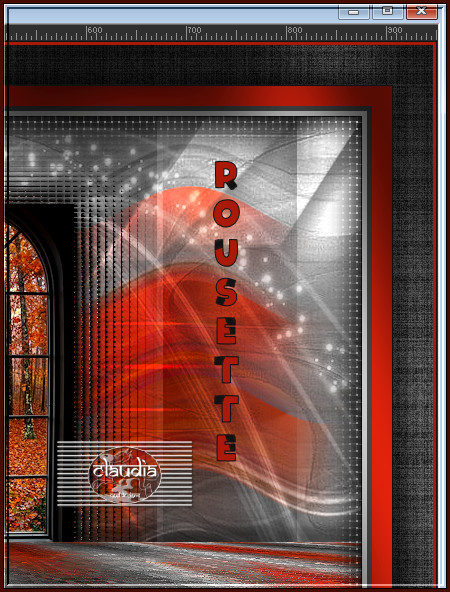
Effecten - 3D-Effecten - Slagschaduw :
Verticaal = 15
Horizontaal = 15
Dekking = 70
Vervaging = 15
Kleur = Zwart (#000000)
Lagen - Samenvoegen - Alle lagen samenvoegen.
Afbeelding - Formaat wijzigen : 900 px. breedte, formaat van alle lagen wijzigen aangevinkt.
Aanpassen - Scherpte - Verscherpen.

14.
Lagen - Nieuwe rasterlaag.
Plaats hierop jouw watermerk.
Lagen - Samenvoegen - Alle lagen samenvoegen.
Sla je werkje op als JPG-formaat en daarmee ben je aan het einde gekomen van deze mooie les van Animabelle.
© Claudia - Oktober 2020.





